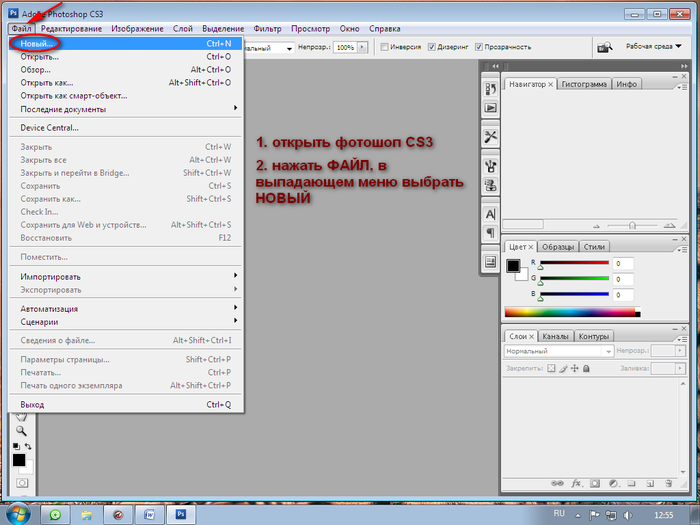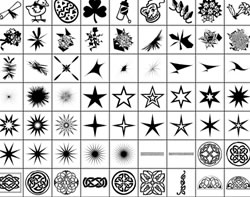-Рубрики
- Бисероплетение и бижутерия (177)
- Бижутерия из чего угодна (40)
- Деревья из бисера и не толька (7)
- Идеи (3)
- Каффы и т.д. (6)
- Цветочки (13)
- Валяние из шерсти (208)
- Валяние картин (1)
- Валяные игрушки (20)
- Изделия из фетры (97)
- Сумки (2)
- Цветы (2)
- Видео (52)
- Мультфильмы (11)
- Юмор (2)
- Всё из картона и бумаги (123)
- Конфетные букеты (11)
- Квилинг (4)
- Цветы (30)
- Вышивка (59)
- Детям (2)
- Для кухни (2)
- Зима (2)
- Звери (1)
- Иероглифы (1)
- Вязание крючком и спичами (638)
- Для мужчин (4)
- Аппликация (6)
- Вязание на вилке (1)
- Гетры, носки и т.д. (8)
- для кукол (3)
- Жилеты и туники (25)
- Идеи (6)
- Коврики, тапочки и мочалки (48)
- Лето (109)
- Мастер-класс (65)
- Платья (14)
- Полиэтиленовые вязалки (5)
- Схемы (55)
- Цветочки (35)
- Гороскопы и т.д. (20)
- Молитвы (1)
- Декупаж (81)
- Детки: вещи и т.д. (252)
- Апликации (5)
- Вяжем: юбки, шорты, брюки (10)
- Вязание крючком и спичами (120)
- Дополнение к нарядам и т.д. (10)
- Красивые идеи и т.д. (21)
- Шитьё (48)
- Детские занятия и т.д. (68)
- Логопедические упрожнения (3)
- Обводилки (5)
- Отрисовки (2)
- Уроки рисование (9)
- Животные (40)
- Журналы (15)
- Игрушки (644)
- Вязаные (33)
- Тильда (18)
- Куклы (12)
- Птички, бабочки и разные комашки (12)
- Тыквоголовки (9)
- Прически для кукол (8)
- Каркасные куклы, Фарфоровые и из глины (6)
- Куклы в стиле Т.Коннэ (3)
- Интерьерные игрушки (2)
- Пупсы (2)
- Ароматное саше (1)
- Драконы (5)
- Зайки (16)
- Из капрона (15)
- Книги и журналы (2)
- Кофейные (28)
- Кошки и др. (125)
- Мелочи для игрушек (31)
- Милые безделушки для дома (8)
- Мишки и мышки (10)
- Обереги и талисманы (14)
- Рисуем мордочки и т.д (19)
- Слоники, лошадки и т.д. (34)
- Собаки (5)
- Тильды, куклы и т.д. (128)
- Хрюшки (1)
- Игры (4)
- Интерьер (44)
- Декор-идеи (20)
- Книги и журналы. (51)
- Косички и различные прически. (27)
- Красивые вещи (4)
- Кулинария (497)
- Десерт (124)
- Пасха (3)
- Журналы (4)
- Консервирование (16)
- Молочное (16)
- Мучное (69)
- Мясо и Гарниры (75)
- Напитки (7)
- Оформление блюд (6)
- Полезно (6)
- Рыба (62)
- Салаты (9)
- Ленточки, канзаши, буфы и т.д. (208)
- Изделия из фоамирана (5)
- Бижутерия (2)
- Цветы из ткани (1)
- Канзаши (10)
- Цветочки (94)
- Макияж и маникюр и т.д. (12)
- Мастер-класс (72)
- Инструменты (5)
- Мебель из чего угодна (23)
- Мои тварения (14)
- Музыка (37)
- Мыловарение (85)
- Огородники-любители (40)
- Комнатные цветы (7)
- Красота (1)
- Плетение из газеты (68)
- корзины в интерьере (1)
- Полезно знать (244)
- Вторая жизнь вещей (21)
- для кожи (22)
- Зароботок (8)
- Косметика (4)
- Лечение (43)
- Рука помощи (12)
- Упражнения для фигуры и т.д. (24)
- Уход за волосами (10)
- Уход за лицом (11)
- Уход за руками (3)
- Хозяюшка (13)
- Полимерная глина,холодный фарфор и солёное тесто (138)
- Полимерная глина (15)
- Изделия из фоамирана (4)
- Роспись по стеклуи керамике (1)
- Солёное тесто (11)
- Холодный фарфор (26)
- Праздники (156)
- День Валентина (34)
- Свадьба (2)
- На новый год и рождество (55)
- Пасха разные идеи (65)
- Разное (27)
- Ремонт (1)
- Рукоделие (122)
- Идеи (20)
- Изделия из фоамирана (13)
- Из капрона (1)
- новогодние идеи (13)
- Оформление подарков (1)
- Рисуем (18)
- Шаблоны (9)
- Сумочки и чехлы для телефонов (53)
- Уроки: оформление дневника,фотошопа и т.д. (115)
- Нужные советы (10)
- Оформление блог (24)
- Спасибки и т.д. (8)
- фотошоп и т.д. (6)
- Фоны, Аватары и т.д. (36)
- Цветы (3)
- Шитьё (242)
- Выкройки (7)
- Устранение дефектов кроя (2)
- Журналы (1)
- Идеи (9)
- На лето (40)
- Подушки, коврики и т.д. (17)
- Уроки шитья: (17)
- Шитьё для мужчин (4)
- Шитьё: блузы, майки и т.д. (35)
- Шитьё: юбки и брюки. (18)
- Шляпки, шапки, шарфики и т.д. (126)
- На лето (11)
- Юмор (4)
-Музыка
- Звуки_природы-Мелодия_Жизни
- Слушали: 24065 Комментарии: 0
- Нотр дам де Пари - Belle
- Слушали: 100726 Комментарии: 0
- Филипп Киркоров - Дева-вода (Другой 2011)
- Слушали: 4056 Комментарии: 0
- Надежда Кадышева -- Снег летит (дуэт с Владом Топаловым)
- Слушали: 5890 Комментарии: 0
- Денис Майданов - Вечная любовь
- Слушали: 19685 Комментарии: 0
-Я - фотограф
Мои тварения
-Поиск по дневнику
-Подписка по e-mail
-Интересы
-Постоянные читатели
-Сообщества
-Трансляции
-Статистика
Записей: 4849
Комментариев: 102
Написано: 5165
Соседние рубрики: Спасибки и т.д.(8), Оформление блог(24), Нужные советы(10)
Другие рубрики в этом дневнике: Юмор(4), Шляпки, шапки, шарфики и т.д.(126), Шитьё(242), Цветы(3), Фоны, Аватары и т.д.(36), Уроки: оформление дневника,фотошопа и т.д.(115), Сумочки и чехлы для телефонов(53), Рукоделие(122), Ремонт(1), Разное (27), Праздники(156), Полимерная глина,холодный фарфор и солёное тесто(138), Полезно знать(244), Плетение из газеты(68), Огородники-любители(40), Мыловарение(85), Музыка(37), Мои тварения(14), Мебель из чего угодна(23), Мастер-класс(72), Макияж и маникюр и т.д.(12), Ленточки, канзаши, буфы и т.д.(208), Кулинария(497), Красивые вещи(4), Косички и различные прически.(27), Книги и журналы.(51), Интерьер (44), Игры(4), Игрушки(644), Журналы(15), Животные(40), Детские занятия и т.д.(68), Детки: вещи и т.д.(252), Декупаж(81), Гороскопы и т.д.(20), Вязание крючком и спичами(638), Вышивка(59), Всё из картона и бумаги(123), Видео(52), Валяние из шерсти(208), Бисероплетение и бижутерия(177)
Создаем печать в фотошоп |
Это цитата сообщения womenstroy [Прочитать целиком + В свой цитатник или сообщество!]
Для начала работы создаем новый документ 600*600 (можно 300*300) пикс. с белым фоном.
Копируем слой нажав клавиши Ctrl+J и поворачиваем копию на 180 градусов: Редактирование-Трансформирование-Поворот на 180. Переместите копию так, чтобы она располагалась под оригиналом.
Повторяем действие. На этот раз окружность делаем поменьше и обводку 3px.
Серия сообщений "фотошоп":
Часть 1 - Онлайн фотошоп с самых азов.Урок2. Создание новогодней открытки
Часть 2 - Фотоэффекты без фотошопа
...
Часть 25 - Создание бирки/визитки (работа со слоями)
Часть 26 - ПАМЯТКА НАЧИНАЮЩИМ ФОТОШОППЕРАМ.
Часть 27 - Создаем печать в фотошоп
Часть 28 - 50 видеоуроков по фотошопу онлайн
Часть 29 - Делаем индивидуальную подпись в фотошоп
...
Часть 46 - Уроки фотошоп
Часть 47 - Урок от NATALI:Анимация воды
Часть 48 - Делаем циферблат сами в фотошоп.
Серия сообщений "софт для рукоделия":
Часть 1 - Программа для создания схем вышивки крестом
Часть 2 - Видео мастер-классы по работе с программой построение выкроек
...
Часть 27 - Полезные ссылки
Часть 28 - Как сделать видео презентацию своих работ.
Часть 29 - Создаем печать в фотошоп
Часть 30 - Красивые рукописные шрифты
Часть 31 - Онлайн генератор Pic 2 Pat (для вышивки, мозаики)
...
Часть 46 - Фирменная визитка с нуля, работа в онлайн редакторе
Часть 47 - Hand made визитки, ч. 3
Часть 48 - Создание собственного постера для оформления стены.
|
Как подписать фото своих работ,вставить в рамочку и уменьшить размер изображения. |
Это цитата сообщения pawy [Прочитать целиком + В свой цитатник или сообщество!]
Многие мне задают вопрос: как я подписываю фото своих работ? Я решила поделиться своим небольшим опытом обработки фотографий.
Сначала нужно подготовить в фотошопе изображение своей подписи. Я работаю в программе Adobe Photoshop CS3.
часть 1
1. Итак открываем программу Adobe Photoshop CS3
Далее, как на фото...

смотрите далее
|
амый простой способ редактирования картинки для печати. |
Это цитата сообщения nextgem [Прочитать целиком + В свой цитатник или сообщество!]
Недавно я выложила картинки для декупажа шампанского. У некоторых декупажниц, ещё только начинающих покорять компьютер, возник вопрос, как увеличить картинку до нужных размеров. Существует огромное количество программ для работы с графикой. Некоторые из них даже зашиты у вас на компьютере. Но дело в том, что у тех, кто знает, как работать с этими программами и вопросов таких не возникает. Мой пост для тех, кто делает только первые шаги в освоении компьютерной грамотности. Поэтому я расскажу о самом простом способе, доступном абсолютно всем, независимо от их опыта работы на компьютере и операционной системы установленной на нём. Это работа с картинкой в Microsoft Word.
Создаём новый документ в Microsoft Word. Дальше последовательность операций следующая.
1.Активируем пункт меню Файл.
2.Выбираем пункт Параметры страницы
3.В выпавшей таблице активируем параметр Альбомная.
4.Устанавливаем размеры полей. Я рекомендую устанавливать поля равными 1см. Если рисунок не входит, то минимальные поля можно установить 0,3 см. Но при таких полях, при печати бумага может заживаться.
Установив эти параметры, нажимаем ОК.
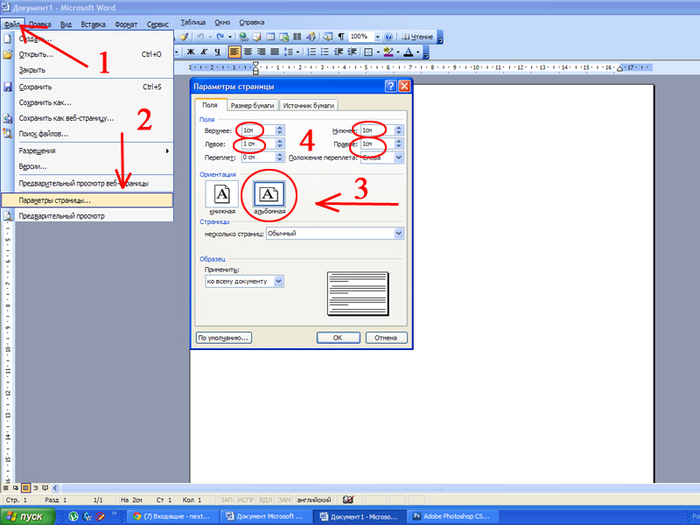
5.Выбираем пункт меню Вставка.
6.Затем последовательно Рисунок
7.Из файла
8.Открывается наш компьютер. Выбираем и активируем нужный рисунок.
9.Нажимем Вставить.
.Картинка вставилась на лист.
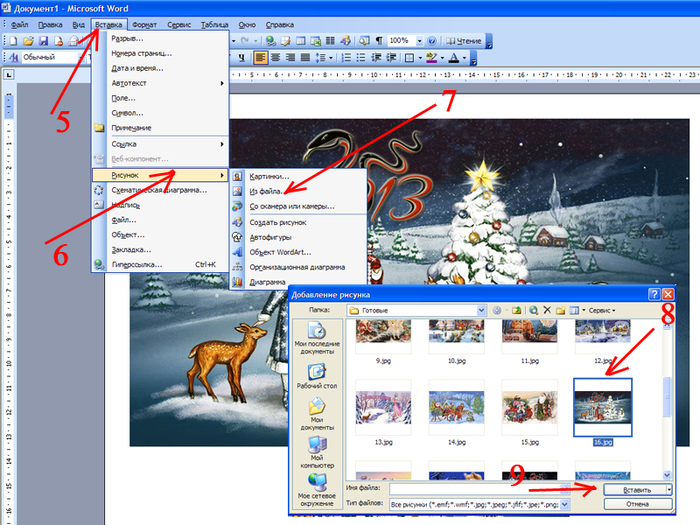
10. Щёлкаем по ней и вверху открывается меню работы с картинками.
11.А сама картинка окантовывается рамочкой, зафиксированной точками в углах и на середине сторон.
12.Например, надо картинку увеличить так, что бы её ширина стала 27см.
13.Ставим мышку на точку в правый нижний уголок и начинаем его тянуть. Если тянем за точки расположенные в уголках, то картинку можно увеличить или уменьшить не нарушая пропорций рисунка. Если тянуть за боковые точки, то рисунок будет уменьшаться или увеличиваться только в ширину или в высоту.
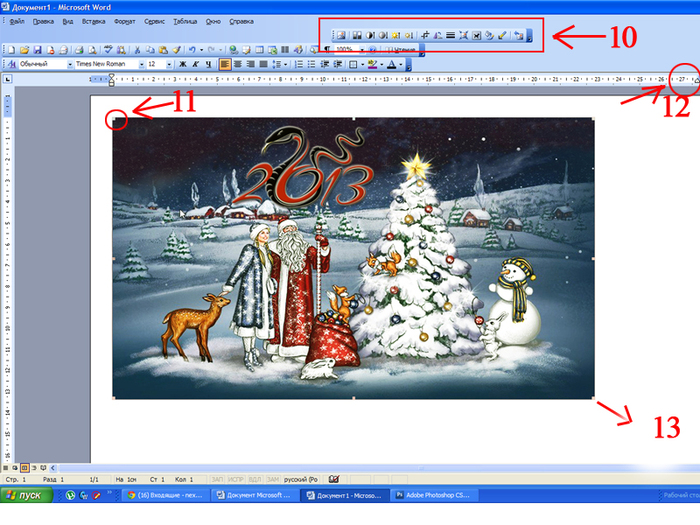
14.Когда правый край картинки совпадёт с необходимой меткой. Картинку можно распечатывать.
Творческих всем успехов и красивых работ!!!
Серия сообщений "Мои МК и статьи по декупажу":Мои Мастер-классы и статьи..Часть 1 - Работа с рисовой бумагой. Реинкарнация стеклянной крышки.
Часть 2 - Тарелочка в технике декупаж с контурной росписью.
...
Часть 11 - Декупаж. Кракелюрная пара шеллак+гуммиарабик.
Часть 12 - Декупаж тарелок. Как сделать фон пакетом.
Часть 13 - Самый простой способ редактирования картинки для печати.
|
Вставить фото в рамку в Фотошопе |
Это цитата сообщения EFACHKA [Прочитать целиком + В свой цитатник или сообщество!]
Итак, что мы имеем?
1.Вашу фотографию
2.программу Photoshop
3.красивую рамочку в формате .png или .psd – почему именно эти форматы? Для наших нужд у них есть одно замечательное свойство – прозрачность слоев.
Давайте приступать к процессу размещения вашей картинки в рамке.
1. Открываем обе картинки в Фотошоп : File – Open… (Файл – Открыть…). Сначала одну, за ней другую картинку.

Как видите, фотография у нас в формате .JPG, а рамка – в .PNG
|
БЕСПЛАТНЫЕ ПРОГРАММЫ "Windows" |
Это цитата сообщения Лариса_Гурьянова [Прочитать целиком + В свой цитатник или сообщество!]
| |
|
Все для фотошопа |
Это цитата сообщения Жагуара [Прочитать целиком + В свой цитатник или сообщество!]
Новый сайтик с различными примочками для Фотошопа
Для размещения материалов на сайте необходимо на нем зарегистрироваться.
Новые авторы материалов только приветствуются ))))
|
|
|
|
|
|
|
|
|
|
|
|
|
|
|
|
| Страницы: | [1] |